今天分享瑞星杀毒自定义监控等级的图文操作。
- PC教程
- 15分钟前
- 444
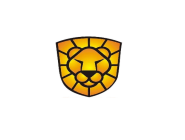
亲们知道瑞星杀毒自定义监控等级的相关操作吗?今天打字教程网小编就来分享瑞星杀毒自定义监控等级的图文操作方法,大家可以去看一看哦。 瑞星杀毒自定义监控等级的图文操作...
亲们知道瑞星杀毒自定义监控等级的相关操作吗?今天打字教程网小编就来分享瑞星杀毒自定义监控等级的图文操作方法,大家可以去看一看哦。
瑞星杀毒自定义监控等级的图文操作
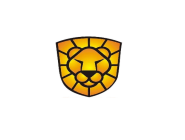
1、首先我们打开瑞星杀毒,然后在其右上角找到“菜单”按钮;
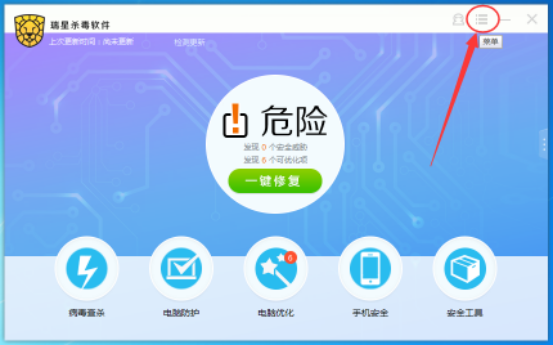
2、打开菜单后我们在弹出的选项中打开“系统设置”;
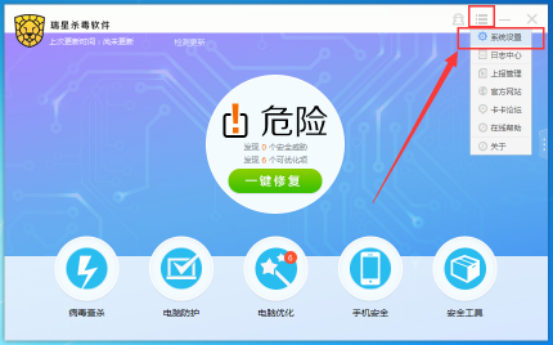
3、接着在“系统设置”界面的左侧打开“病毒防御”,之后在右侧就可以看到瑞星杀毒的“监控等级”了;
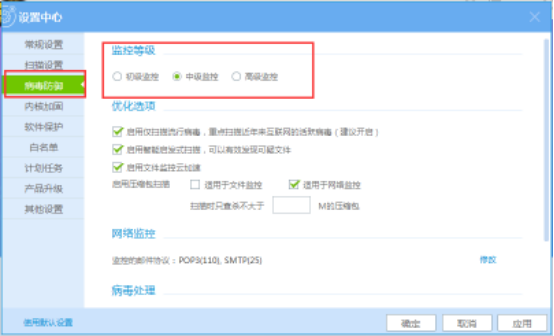
4、我们想要开启哪种监控只需勾选上它即可,比如说我想要开启“高级监控”,那我只需用鼠标左键点一下“高级监控”就可以了;
一般来说,我们开中级监控就可以了,不过当我们处在不安全的网络环境中时还是需要我们开启高级监控。
今日就快来学习本文瑞星杀毒自定义监控等级的图文操作吧,相信在以后的使用中一定会得心应手的。
本文由cwhello于2024-10-09发表在打字教程,如有疑问,请联系我们。
本文链接:https://dzxmzl.com/1635.html
本文链接:https://dzxmzl.com/1635.html